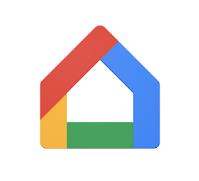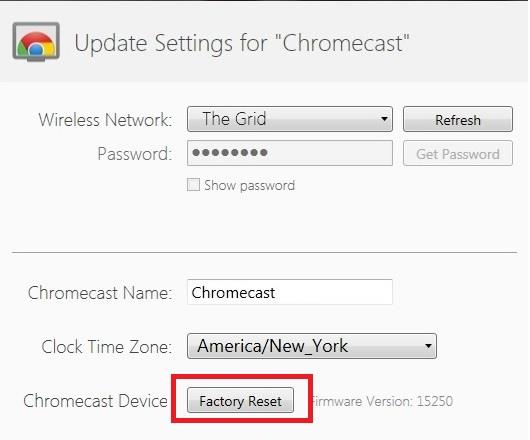Chromecast es un dispositivo económico y conveniente para transmitir archivos de música y video a través de aplicaciones móviles y web. Actualmente, hay tres generaciones de Chromecast, pero dado que aún es un dispositivo nuevo, existen problemas menores que los usuarios pueden experimentar.

Antes de decidir que este pequeño dongle no es para usted, asegúrese de haber verificado todas las posibles causas de su problema. La mayoría de las veces, los usuarios experimentan el parpadeo continuo de la luz roja del dispositivo. Esto debería indicar que hay un problema con el Chromecast o con la conexión.
¿Qué significa la luz roja intermitente?
Cada generación de Chromecast tiene diferentes señales para diferentes tipos de problemas. La primera generación de Chromecast tiene señales blancas y rojas, mientras que la segunda y la tercera tienen luces blancas y naranjas. Si su Chromecast parpadea en rojo, significa que tiene un Chromecast de primera generación.
Hay cuatro escenarios posibles:
- Si Chromecast parpadea en rojo y puede ver que se está actualizando en segundo plano, entonces todo está bien. No debe desconectar el dispositivo ni intentar usarlo hasta que todo haya terminado.
- Si parpadea en rojo y la pantalla parece estar bien, es posible que el problema se haya producido al instalar una actualización.
- Si parpadea en rojo y la pantalla está en negro, significa que hay un error. Es posible que deba restablecer el dispositivo.
- Si hay una luz roja fija (que no parpadea), también puede haber un error en su dispositivo a pesar de que la pantalla funciona normalmente. Es posible que deba reiniciar el dispositivo.
La aparición de la luz roja parpadeante en cualquier forma en su Chromecast puede ser alarmante. En la mayoría de los casos, sin embargo, puede solucionar manualmente cualquier problema.
¿Cómo hacer que se detenga?
Puede probar diferentes métodos para detener el parpadeo. A veces, un simple reinicio puede ser suficiente. Otras veces, es posible que deba realizar un restablecimiento completo de fábrica.
Aquí es cómo tratar de hacer que se detenga.
Evitar HDCP
A veces, el problema puede ser el Protocolo de conexión digital de alto ancho de banda (HDCP), que existe para evitar la reproducción de audio y/o video en dispositivos no autorizados. Este protocolo a veces puede interferir con el Chromecast.
Esto es lo que puede hacer para verificar si este es el caso:
- Intente conectar el Chromecast a un dispositivo diferente. No todos los dispositivos tienen HDCP, por lo que puedes comprobar de primera mano si es esto lo que provoca el error.
- Intenta conectar tu Chromecast a otro puerto HDMI.
- También puede usar un extensor HDMI para evitar este problema.

Hay opiniones en Internet de que cambiar a un cable USB de mayor calidad puede solucionar el problema con el puerto USB.
Reinicio del dispositivo
Hay dos formas de reiniciar su dispositivo. Puede realizar un reinicio normal o hacer un restablecimiento de fábrica. Si opta por un restablecimiento de fábrica, tenga en cuenta que eliminará todas sus configuraciones, preferencias y otros datos guardados.
Reinicio normal
Un reinicio normal reiniciará el dispositivo y continuará donde lo dejó.
Para reiniciar el dispositivo:
- Apague su televisor y desenchúfelo de la fuente de alimentación.
- Desconecte el Chromecast del puerto HDMI y de la toma de corriente.
- Encienda el televisor de nuevo.
- Vuelva a conectar el Chromecast a la fuente de alimentación pero no al televisor.
- Espera medio minuto.
- Conecta el Chromecast al puerto HDMI.
- Cambie su televisor a la entrada HDMI (el mismo puerto que Chromecast).
Si te encontraste con la luz roja intermitente por primera vez y esto resuelve el problema de forma permanente, genial. Si vuelve a aparecer la luz roja, es posible que deba hacer un reinicio de fábrica.
Reinicio de fábrica
El restablecimiento de fábrica devuelve el Chromecast a sus preferencias principales.
Aquí está cómo hacerlo:
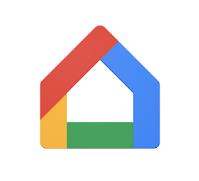
- Abre la aplicación Google Home.
- Elija el dispositivo que desea reiniciar en el menú y tóquelo.
- En la esquina superior derecha, presiona el ícono 'Configuración'.
- Luego toque 'Más' (tres puntos verticales).
- Presiona 'Reiniciar'.
Restablecimiento completo

Cada dispositivo Chromecast tiene un botón incorporado para restablecerlo manualmente. Mientras está conectado a su televisor, debe presionar el botón y mantenerlo presionado durante unos 30 segundos. La luz blanca debería comenzar a parpadear y la pantalla del televisor debería volverse negra. Esto significa que el reinicio ha comenzado.
Si está utilizando Chromecast en la PC
Si tiene un Chromecast de primera generación instalado en su PC, puede realizar un restablecimiento de fábrica desde la aplicación web de Chromecast.

- Abra la aplicación web de Chromecast.
- Cuando se abra la ventana, haga clic en 'Configuración'.
- Haga clic en el botón 'Restablecimiento de fábrica' cerca de la parte inferior de la ventana.
- Aparecerá la advertencia. Si desea continuar, simplemente presione 'Restablecer'.
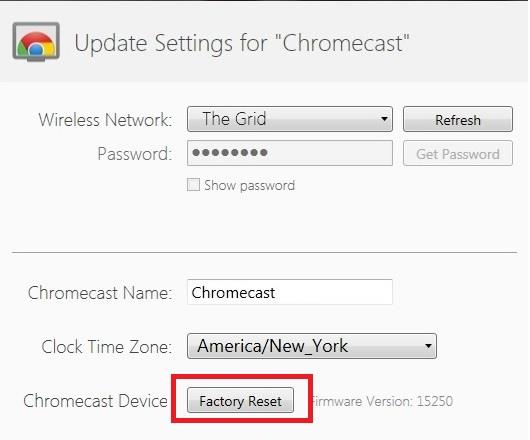
Preguntas frecuentes
¿Cómo arreglo mi Chromecast si no se actualizó correctamente?
Como se mencionó anteriormente, una luz roja intermitente significa que su Chromecast se está actualizando. Las actualizaciones ocurren cuando los desarrolladores de software intentan corregir errores y mejorar el protocolo de seguridad. Si su Chromecast continúa parpadeando en rojo durante un período de tiempo más largo de lo habitual (más de diez minutos), pruebe uno de los métodos anteriores para reiniciarlo.
Si ha reiniciado el dispositivo pero aún no completa la actualización, use la aplicación Google Home para verificar su conexión wifi. Una interrupción en la conexión podría significar que su conexión a Internet está impidiendo una actualización exitosa.
Mi Chromecast no tiene conexión a Internet. ¿Qué está sucediendo?
Su Chromecast es un dispositivo tan simple que puede ser difícil solucionar o solucionar problemas. Debido a que está emparejado con la aplicación Google Home en su teléfono inteligente, asegúrese de que ambos dispositivos estén conectados a la misma red WiFi.
Primero, vaya a la configuración de su teléfono (o tableta) y haga clic en el icono de WiFi. Comprueba tanto el nombre de tu conexión WiFi como la banda (2,4Ghz o 5Ghz).
A continuación, vaya a su aplicación Google Home y toque su Chromecast (si no aparece, busque un nuevo dispositivo y haga clic en el Chromecast de la lista de dispositivos disponibles).
Si está utilizando un enrutador Nighthawk, es posible que deba deshabilitar el Control de acceso, luego vaya a la Configuración de invitados en la aplicación Google Home y active la opción "Permitir que los invitados se vean entre sí y accedan a mi red local".
Por último, asegúrese de que la aplicación Google Home esté actualizada y que Internet funcione correctamente en otros dispositivos.
Qué hacer si nada resuelve su problema
Si todo está bien ahora y ha logrado resolver el problema, ¡disfrute de su transmisión!
Pero si la luz roja parpadeante persiste después de haber probado todos los métodos descritos en este artículo, debe comunicarse con el equipo de soporte de Google. Explique los detalles de su problema y pídales ayuda.